
Talaan ng mga Nilalaman:
- Hakbang 1: Pagkuha ng Mga Bahagi
- Hakbang 2: Kumuha ng Mga Tool
- Hakbang 3: Buksan ang Kaso at Bumuo ng Iyong Sarili
- Hakbang 4: I-install ang Motherboard
- Hakbang 5: I-install ang Hard Drive
- Hakbang 6: I-install ang Optical Drive
- Hakbang 7: Pag-install ng Cpu
- Hakbang 8: Pag-install ng Ram
- Hakbang 9: Pag-install ng Heat Sink at Fan Onto sa Cpu
- Hakbang 10: Pag-install ng Iba Pang Fan
- Hakbang 11: I-install ang Power Supply
- Hakbang 12: Ikonekta ang Lahat ng Mga Cables
- Hakbang 13: Tapos na
- May -akda John Day [email protected].
- Public 2024-01-30 13:13.
- Huling binago 2025-01-23 15:13.
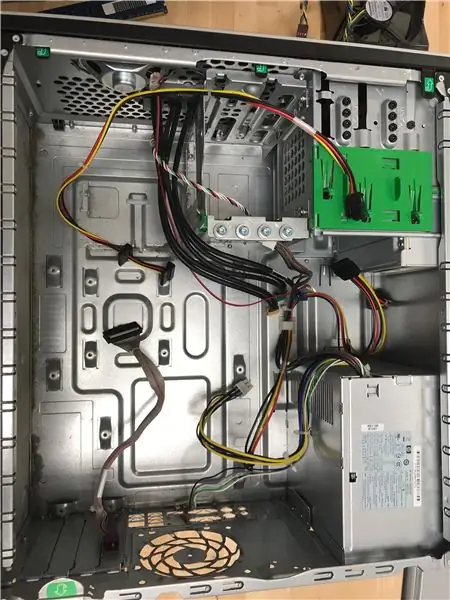
makakatulong ito sa iyo upang magtipon ng isang computer
Hakbang 1: Pagkuha ng Mga Bahagi

kailangan mong mag accuire
-cpu
-kaso
-optikal na drive
-ram
-pagkaloob ng lakas
-sata cable
-Motherboard
-fans
-hard drive
-screws at bagay-bagay
Hakbang 2: Kumuha ng Mga Tool

kakailanganin mong:
- isang scredriver (para sa flat head at philips screws)
-mga cutter ng wire
-pliers
-babae
-flashlight
-sinulat
-iskreng lalagyan
-painit lababo
-strap ng grounding
Hakbang 3: Buksan ang Kaso at Bumuo ng Iyong Sarili
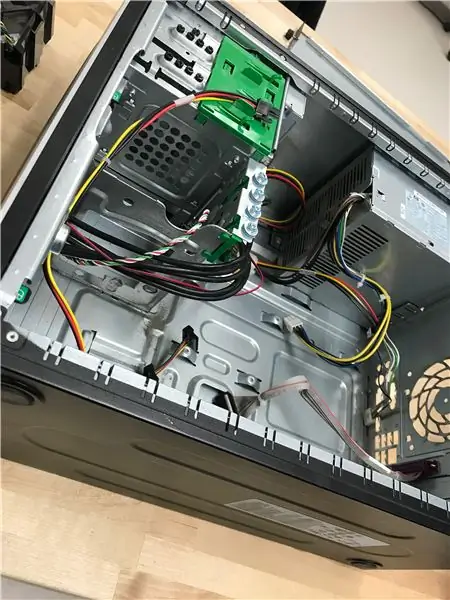
buksan ang kaso sa pamamagitan ng pag-alis ng mga turnilyo sa gilid na plato
magsuot ng isang grounding strap sa iyong pulso at ilakip ang kabilang dulo sa kaso ng computer
ang dahilan kung bakit mo isusuot ang strap na ito ay dahil pinipigilan nito ang pinsala sa computer ng static na elektrisidad
Hakbang 4: I-install ang Motherboard

hanapin muna ang io bezel plate at i-install ito sa kaso
pagkatapos ay i-install ang mga standoff sa kaso
pagkatapos ay ilagay ang motherboard sa pagkakaroon nito nakahanay sa io bezel at i-tornilyo ito
Hakbang 5: I-install ang Hard Drive

itulak ito sa puwang na umaangkop sa kaso at i-tornilyo ito kapag sapat na ang narating
Hakbang 6: I-install ang Optical Drive

-alisin ang bahagi ng kaso na sumasakop sa kanila ng puwang ng drive at i-slide ang drive upang matiyak na maayos itong inilagay
-kiskis ito sa
Hakbang 7: Pag-install ng Cpu

dapat mong mahanap ang tamang paraan upang ma-orient ang cpu muna, ang ilang mga tagagawa ay ginagawa ito nang iba upang kumunsulta sa iyong manu-manong.
i-orient ito sa direksyon na maaari itong itulak pababa sa slot
hilahin ang tungkod sa socket pataas at itulak ang cpu pababa
itulak pabalik ang pamalo
Hakbang 8: Pag-install ng Ram

ilagay ang ram card sa tuktok ng socket, kung ang tab ay nasa maling lugar paikutin ang card at dapat itong maging maayos
itulak ang ram sa socket at dapat itong i-lock sa lugar
Hakbang 9: Pag-install ng Heat Sink at Fan Onto sa Cpu


ilagay ang heat sink sa tuktok ng motherboard at nakahanay sa mga butas ng tornilyo
i-tornilyo ang init na lumubog sa lugar
ilagay ang fan sa cpu at i-lock ito sa lugar
ikonekta ang cable sa fan
Hakbang 10: Pag-install ng Iba Pang Fan

i-install ang case fan papunta sa mga mounting hole sa kaso
Hakbang 11: I-install ang Power Supply

i-install ang supply ng kuryente sa kaso at higpitan ang mga turnilyo
Hakbang 12: Ikonekta ang Lahat ng Mga Cables
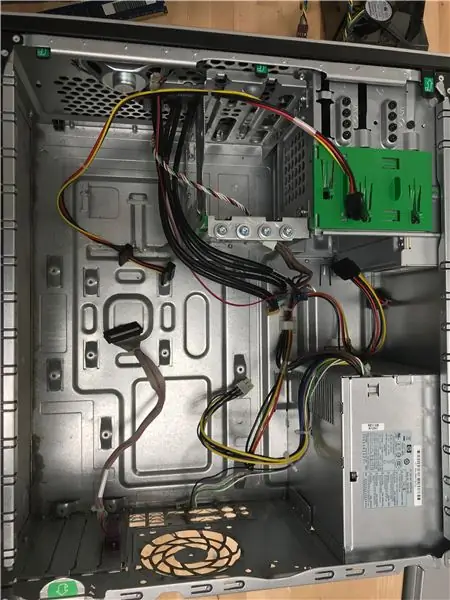
ikonekta ang mga kable sa mga socket na pupuntahan nila
Hakbang 13: Tapos na

ibalik ang gilid ng kaso at i-on ang computer!
Inirerekumendang:
Paano Magtipon ng isang Computer: 29 Mga Hakbang

Paano Magtipon ng isang Computer: Ang pagbuo ng isang computer ay maaaring maging nakakabigo at gumugol ng oras, kung hindi mo alam kung ano ang gagawin o kung ano ang kailangan mo. Kapag sa palagay mo nagawa mong tama ang lahat ngunit hindi mo pa rin ito mai-on, o ihinto ang speaker sa beep. Alam mong gumulo ka, at ha
PAANO MAGTIPON NG ISANG IMPRESSIVE WOODEN ROBOT ARM (BAHAGI2: ROBOT PARA SA Pag-iwas sa Hadlang) - BATAY SA MICRO: BIT: 3 Hakbang

PAANO MAGPASALAMAT NG ISANG IMPRESSIVE WOODEN ROBOT ARM (BAHAGI2: ROBOT PARA SA Pag-iwas sa Hadlang) - BATAY SA MICRO: BIT: Dati ipinakilala namin ang Armbit sa mode ng pagsubaybay sa linya. Susunod, ipinakikilala namin kung paano i-install ang Armbit sa pag-iwas sa mode ng balakid
Paano Magtipon ng Isang Madali at Napakapangyarihang Handle Controller- Batay sa Micro: Bit: 10 Hakbang (na may Mga Larawan)

Paano Magtipun-tipon ang isang Simple at Napakapangyarihang Handle Controller- Batay sa Micro: Bit: Ang pangalan ng hawakan ay Handlebit. Ang hugis ay isang hawakan at mukhang napaka-cool! Ngayon ay maaari kaming gumawa ng isang pagpapakilala tungkol sa Handlebit, ilipat natin ito
Paano Gumamit ng Ilang Ilang piraso ng Kahoy upang Magtipon sa isang Maganda at Napakapangyarihang Wood Robot Arm: 10 Mga Hakbang

Paano Gumamit ng Ilang Ilang piraso ng Kahoy upang Magtipon sa isang Maganda at Napakapangyarihang Wood Robot Arm: Ang pangalan ng braso ng robot ay WoodenArm. Mukha itong napaka cute! Kung nais mo ng karagdagang detalye tungkol sa WoodenArm, mangyaring mag-refer sa www.lewansoul.com Ngayon ay maaari kaming gumawa ng isang pagpapakilala tungkol sa WoodenArm, ilipat natin ito
Paano Patakbuhin ang isang Linux Distro sa isang Computer Mula sa isang Ipod Komento Plz Una sa Nai-post: 5 Mga Hakbang

Paano Patakbuhin ang isang Linux Distro sa isang Computer Mula sa isang Ipod Komento Plz Una sa Na-post: naglalagay ako ng isang tanyag na distro. ng Linux sa aking matandang ipod at pinatakbo ito sa aking computer medyo cool kunin ang lahat ng larawan
